Jak vytvořit bootovací flash disk s příkazovým řádkem s pomocí programu Rufus Usb Boot. Flešku vytvoříte bez problémů i ve Windows 10.
Pokud z jakéhokoliv důvodu potřebujete nabootovat – spustit systém z usb disku obsahující operační systém DOS, pak se aplikace Rufus výborně hodí. S jeho pomocí budete mít flešku obsahující FreeDos a díky tomu můžete v příkazovém řádku pracovat jako před lety, kdy ještě neexistovaly Windows.
Já tuto možnost využil pro aktualizaci UEFI biosu základní desky Gigabyte GA-Z68X-UD3-B3. Dnes si popíšeme, jak bootovací disk vytvořit, příště doplním i právě to, jak na nový Bios do této starší základní desky dostat.
Co je to Rufus
Je to populární, open-source software pro Windows, který umožňuje uživatelům vytvářet spouštěcí (bootovací) USB flash disky. Nástroj je známý svou jednoduchostí, rychlostí a efektivitou. Program dokáže rychle a spolehlivě připravit USB flash disk pro instalaci operačních systémů, jako jsou různé verze Windows nebo Linux, z ISO souborů nebo diskových obrazů.
Hlavní vlastnosti a funkce
- Podpora různých obrazů disku: Program dokáže pracovat s širokým spektrem diskových obrazů, včetně ISO, IMG, VHD a dalších.
- Podpora pro různé souborové systémy: Umožňuje formátování USB disku do různých souborových systémů, včetně FAT32, NTFS, UDF, exFAT, nebo ReFS.
- Vytváření spouštěcích médií: Aplikace může vytvořit spouštěcí USB pro instalaci Windows nebo spouštění Live distribucí Linuxu.
- Rychlost: Program je často citován jako jeden z nejrychlejších nástrojů pro vytváření bootovacích USB disků, zejména při porovnání s ostatními nástroji, jako jsou Windows USB/DVD Download Tool.
- Pokročilé možnosti: Nabízí pokročilé nastavení pro zkušené uživatele, včetně výběru schématu rozdělení disku, vytváření disku s pevnou velikostí, a nastavení pro starší BIOSy nebo UEFI.
- Přenositelnost: Nevyžaduje instalaci a může být spuštěn přímo z USB flash disku nebo jiného přenosného média.
Rufus je velmi užitečný pro uživatele, kteří potřebují rychle a efektivně vytvořit spouštěcí USB disk pro instalaci nového operačního systému na počítači, kde není optická mechanika, nebo pro uživatele, kteří chtějí testovat různé operační systémy bez potřeby instalace na hlavní pevný disk. Jeho jednoduché uživatelské rozhraní a bohatá sada funkcí jej činí vhodným nástrojem jak pro začátečníky, tak pro pokročilé uživatele.
Jak vytvořit boot usb Rufus
Na webu Rufus.akeo.ie je ke stažení tento nástroj Rufus, aktuální verze je 3.9.
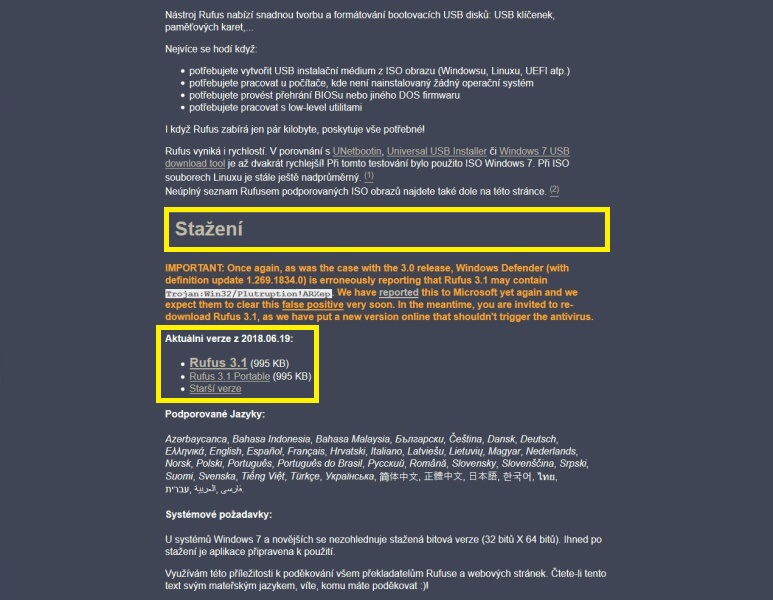
Soubor rufus-3.1.exe stáhněte a spusťte.
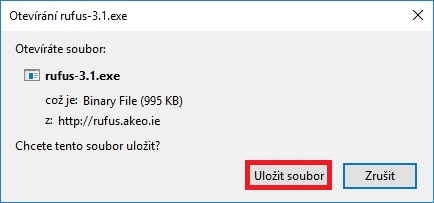
Automatické aktualizace kontrolovat nechci, takže nechávám volbu NE.
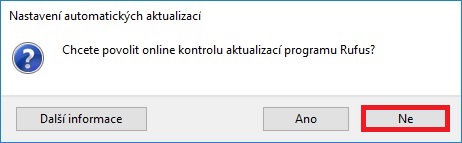
A takto vypadá program Rufus 3.1. Pozastavíme se u záložky Výběr bootu.
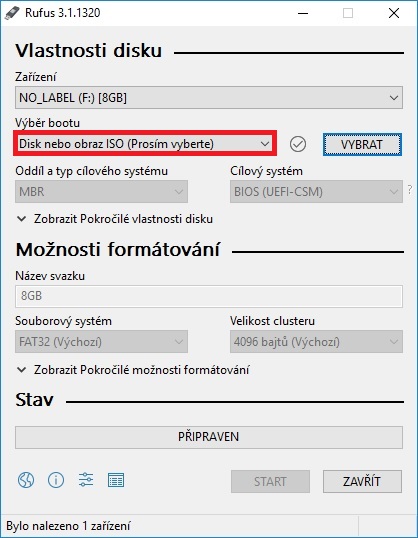
Možností je několik:
- Není boot (pouze naformátuje flešku)
- FreeDOS (bootovací usb s příkazovým řádkem – toto volíme my)
- Disk nebo obraz ISO (pokud máte soubor iso který se vám vejde na flešku, můžete jej vybrat a použít)
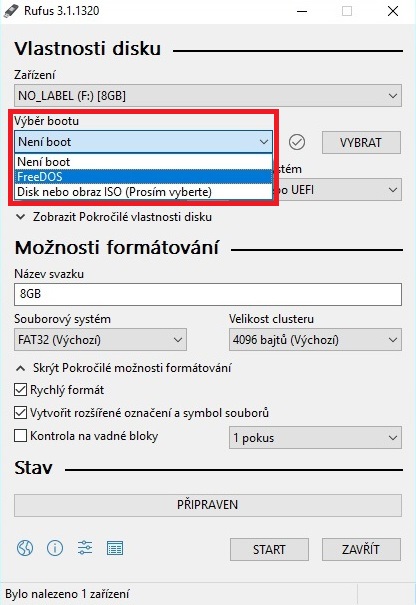
Vyberte tedy FreeDOS a klikněte na Start.
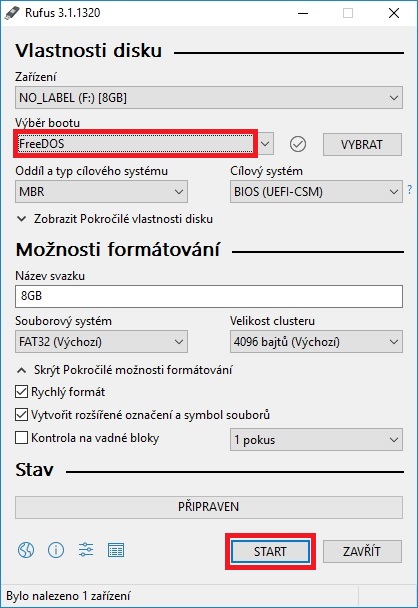
Disk bude kompletně smazán, tak na to pozor.
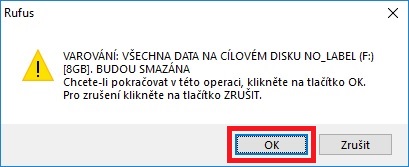
Po dokončení již stačí v biosu nastavit boot na usb-hdd (flash) a spustit systém z vytvořené flešky.
Odkazy:
Jak odstranit oddíl pro obnovení Windows
Buďte první kdo přidá komentář